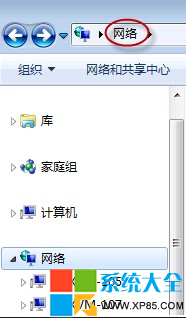系统兔w7系统共享文件失败的修复步骤
- 发布日期:2019-06-16 作者:win10主题之家 来源:http://www.zhutixiazai.net
系统兔w7家庭版开机速度快,是入门级系统兔w7系统。据调查不少用户在使用中都碰到了系统兔w7系统共享文件失败的问题。面对系统兔w7系统共享文件失败这样的小问题,我们该如何解决呢?不经常使用电脑的朋友对于系统兔w7系统共享文件失败的问题可能会无从下手。但对于电脑专业人员来说解决办法就很简单了: 1.不管使用的是什么版本的 windows 操作系统,第一步,要保证联网的各计算机的工作组名称一致。要查看或更改计算机的工作组、计算机名等信息,请右键单击“计算机”,选择“属性”。 2.若相关信息需要更改,请在“计算机名称、域和工作组设置”一栏,单击“更改设置”。看了这些简单操作,你是不是已经掌握了系统兔w7系统的一些使用技巧了呢?如果还有什么不明白的地方,那就请继续学习下面分享给大家的关于系统兔w7系统共享文件失败的问题的具体步骤方法吧。
步骤一:同步工作组
1.不管使用的是什么版本的 windows 操作系统,第一步,要保证联网的各计算机的工作组名称一致。要查看或更改计算机的工作组、计算机名等信息,请右键单击“计算机”,选择“属性”。
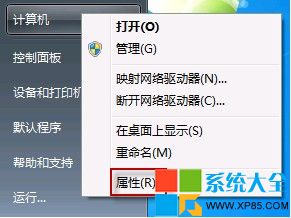
2.若相关信息需要更改,请在“计算机名称、域和工作组设置”一栏,单击“更改设置”。
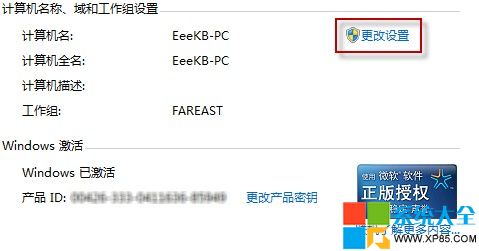
3.单击“更改”。
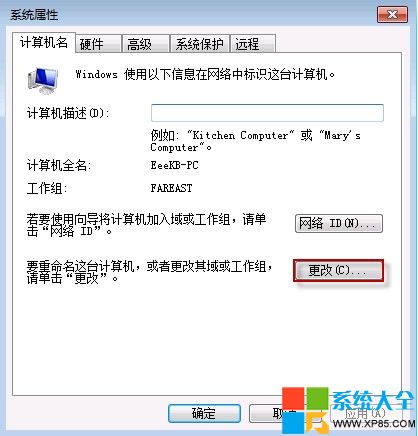
4.输入合适的计算机名/工作组名后,按“确定”。
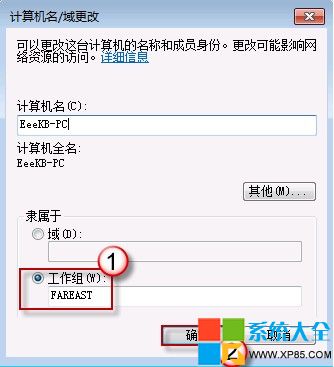
5.这一步操作完成后, 请重启计算机使更改生效。
步骤二:更改系统兔w7系统的相关设置
1.打开“控制面板网络和 internet网络和共享中心高级共享设置”。
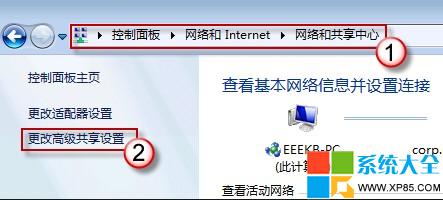
2.启用“网络发现”、“文件和打印机共享”、“公用文件夹共享”;“密码保护的共享”部分则请选择“关闭密码保护共享”。
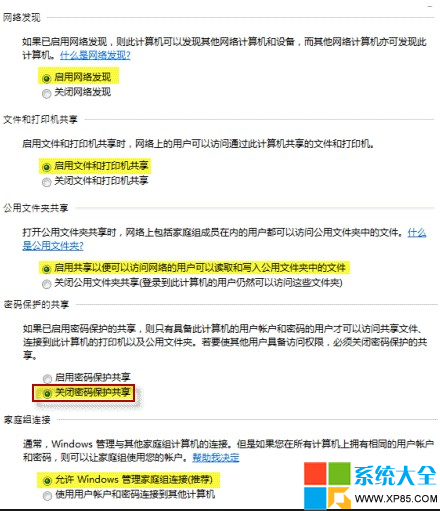
3.注意:媒体流最好也打开;另外,在“家庭组”部分,建议选择“允许 windows 管理家庭组连接(推荐)”。
步骤三:共享对象设置
1.现在,我们转向共享对象。最直接的方法:将需要共享的文件/文件夹直接拖拽至公共文件夹中。如果需要共享某些特定的 windows 7 文件夹,请右键点击此文件夹,选择“属性”。
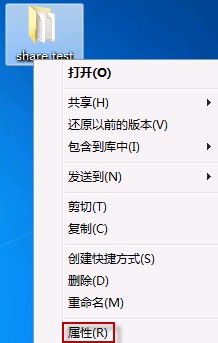
2.点击“共享”标签,单击“高级共享”按钮。
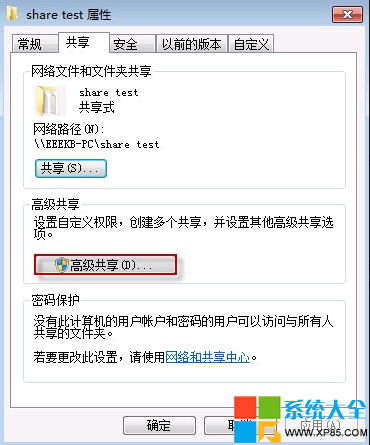
3.勾选“共享此文件夹”后,单击“应用”、“确定”退出。
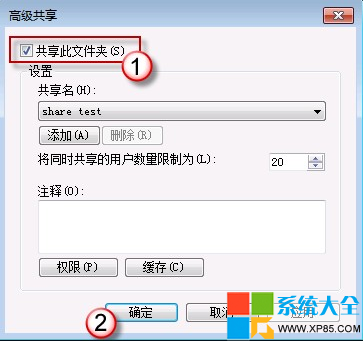
4.如果某文件夹被设为共享,它的所有子文件夹将默认被设为共享。
5.在前面第二步中,我们已经关闭了密码保护共享,所以现在要来对共享文件夹的安全权限作一些更改。右键点击将要共享的文件夹,选择“属性”。在“安全”页上,单击“编辑” 。
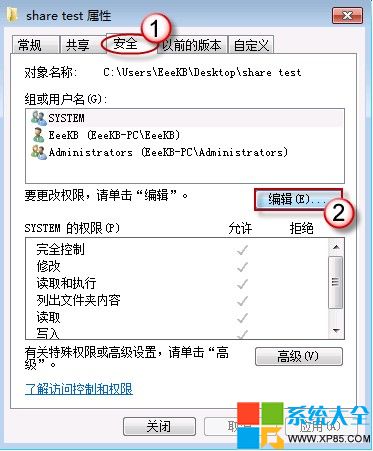
6.接着,请按一下“添加”按钮。
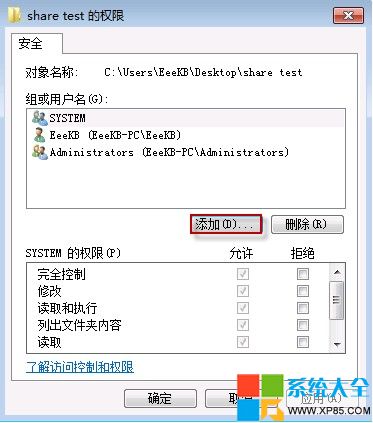
7.键入 Everyone 后一路按“确定”退出。
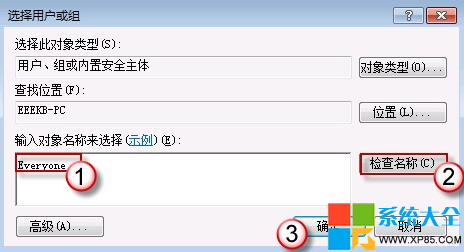
8.选中“Everyone”,在权限选择栏内勾选将要赋予 Everyone 的相应权限。
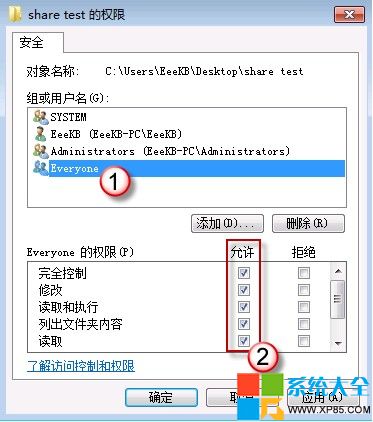
步骤四:防火墙设置
1.打开“控制面板/系统和安全/ windows 防火墙”检查一下防火墙设置,确保“文件和打印机共享”是允许的状态。
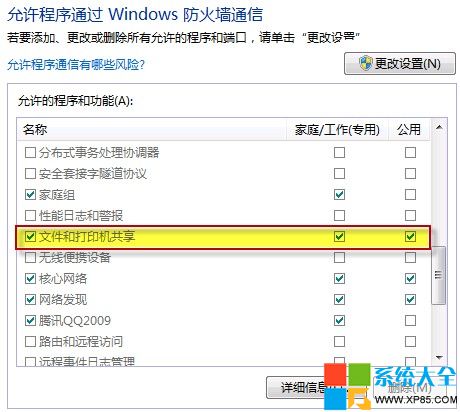
步骤五:查看共享文件
1.依次打开“控制面板”〉“网络和internet”〉“查看网络计算机和设备”〉“(相应的计算机/设备名称)”即可。